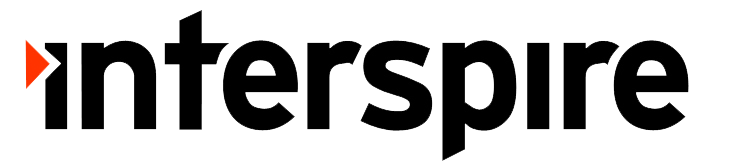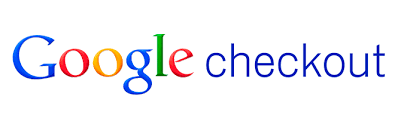
Google Checkout (benutzerdefiniertes Feld für andere Daten)
Integrieren Sie Google Checkout ganz einfach mit Post Affiliate Pro, um Verkäufe zu verfolgen, Ihr Händlerkonto einzurichten, das Plugin zu konfigurieren und Tr...
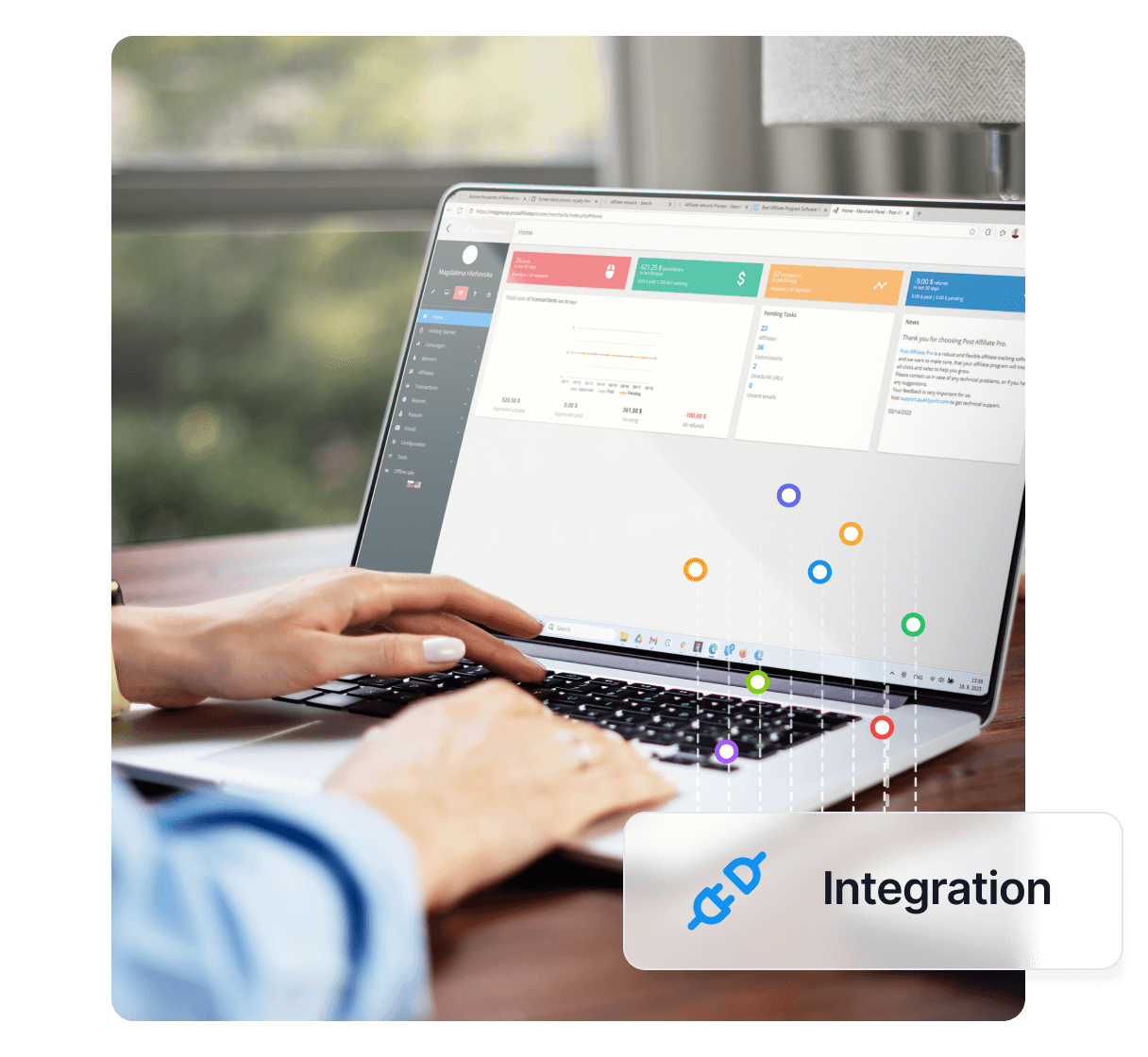
Möchten Sie Ihre Affiliate-Software noch weiter verbessern? Entdecken Sie die Google Wallet-Integration für Post Affiliate Pro.
Ein Peer-to-Peer-Zahlungsdienst.
Google Wallet wird über Google Wallet-Benachrichtigungen integriert.
Für die Integration mit Google Wallet benötigen Sie das Google Checkout Plugin, das standardmäßig mit PAP ausgeliefert wird.
Melden Sie sich in Ihrem Google Wallet-Händlerkonto an. Gehen Sie zum Einstellungsmenü. Wählen Sie nun Integration im linken Menü. Wenn die Option aktiviert ist, deaktivieren Sie „Mein Unternehmen wird nur digital signierte Warenkörbe senden. “. Als Nächstes müssen Sie die URL https://URL_TO_PostAffiliatePro/plugins/GoogleCheckout/googlecheckout.php in das Textfeld „API callback URL: “ einfügen. Zuletzt wählen Sie die Radiobutton-Option XML aus der Gruppe „Callback-Methode: “. Vergessen Sie nicht, Ihre Einstellungen zu speichern.
Hinweis: Die URL https://URL_TO_PostAffiliatePro/plugins/GoogleCheckout/googlecheckout.php muss sich auf einer sicheren Domain befinden (mehr dazu in der Google-Dokumentation).
Nach der Aktivierung des Google Checkout-Plugins müssen Sie es einrichten. Melden Sie sich in Ihrem Händlerbereich an. Gehen Sie zum Menü Start > Plugins. Klicken Sie nun beim Google Checkout-Plugin auf die Schaltfläche Konfigurieren. Hier müssen Sie Ihre Händler-ID und Ihren Händlerschlüssel festlegen. Diese finden Sie in Ihrem Google Wallet-Händlerkonto im Menü Einstellungen > Integration. Lassen Sie das Feld für den benutzerdefinierten Wertseparator leer.
Wenn Sie Google Wallet Warenkorb-Buttons verwenden, fügen Sie den folgenden Code in jeden Warenkorb-Button ein:
<input value="" class="product-private-data" type="hidden" id="pap_dx8vc2s5">
Beispielcode:
...
<div class="product">
<input value="Google T-Shirt" class="product-title" type="hidden">
<input value="" class="product-private-data" type="hidden" id="pap_dx8vc2s5">
<input value="14.99" class="product-price" type="hidden">
<div title="Add to cart" role="button" tabindex="0" class="googlecart-add-button"></div>
</div>
...
Hinweis: Wenn Sie die Option „Den gesamten Warenkorb als eine Transaktion verarbeiten“ verwenden, verwenden Sie stattdessen diesen Code:
Beispielcode:
...
<div class="product">
<input value="Google T-Shirt" class="product-title" type="hidden">
<input value="" class="shopping-cart.merchant-private-data" type="hidden" id="pap_dx8vc2s5">
<input value="14.99" class="product-price" type="hidden">
<div title="Add to cart" role="button" tabindex="0" class="googlecart-add-button"></div>
</div>
...
Wenn Sie Google Wallet Sofort-Kaufen-Buttons verwenden, fügen Sie den folgenden Code in jeden Button ein:
<input name="shopping-cart.items.item-1.merchant-private-item-data" id="pap_dx8vc2s5" type="hidden" value=""/>
Beispielcode:
....
<form action="https://sandbox.google.com/checkout/api/checkout/v2/checkoutForm/Merchant/243538163685636" id="BB_BuyButtonForm" method="post" name="BB_BuyButtonForm">
<input name="item_name_1" type="hidden" value="Pohar"/>
<input name="item_description_1" type="hidden" value="google poharik"/>
<input name="item_quantity_1" type="hidden" value="1"/>
<input name="item_price_1" type="hidden" value="25.0"/>
<input name="item_currency_1" type="hidden" value="USD"/>
<input name="shopping-cart.items.item-1.merchant-private-item-data" id="pap_dx8vc2s5" type="hidden" value=""/>
<input name="charset" type="hidden" value="utf-8"/>
<input alt="Google Wallet"src="https://sandbox.google.com/checkout/buttons/buy.gif?merchant_id=243538163685636&w=117&h=48&style=white&variant=text&loc=en_US" type="image"/>
</form>
....
Hinweis: Wenn Sie die Option „Den gesamten Warenkorb als eine Transaktion verarbeiten“ verwenden, benutzen Sie stattdessen diesen Code:
Beispielcode:
....
<formaction="https://sandbox.google.com/checkout/api/checkout/v2/checkoutForm/Merchant/243538163685636"id="BB_BuyButtonForm" method="post" name="BB_BuyButtonForm">
<input name="item_name_1" type="hidden" value="Pohar"/>
<input name="item_description_1" type="hidden" value="google poharik"/>
<input name="item_quantity_1" type="hidden" value="1"/>
<input name="item_price_1" type="hidden" value="25.0"/>
<input name="item_currency_1" type="hidden" value="USD"/>
<input name="
shopping-cart.merchant-private-data
"
id="pap_dx8vc2s5" type="hidden" value=""/>
<input name="charset" type="hidden" value="utf-8"/>
<input alt=""src="https://sandbox.google.com/checkout/buttons/buy.gif?merchant_id=243538163685636&w=117&h=48&style=white&variant=text&loc=en_US"type="image"/>
</form>
....
Fügen Sie nach Ihren Buttons diesen Code hinzu:
<script id="pap_x2s6df8d" src="https://URL_TO_PostAffiliatePro/scripts/notifysale.php" type="text/javascript">
</script>
Fertig. Nun können Sie Verkäufe aus Ihrem Google Wallet-Konto verfolgen.
Hinweis: Es gibt noch eine weitere Option namens „Den gesamten Warenkorb als eine Transaktion verarbeiten “ in der Google Checkout Plugin-Konfiguration. Wenn Sie diese Option aktivieren, registriert PAP den gesamten Warenkorb als eine große Transaktion. In diesem Fall verwenden Sie für die Übermittlung individueller Werte an PAP merchant-private-data statt merchant-private-item-data.
Jeder Google Wallet-Nutzer sollte das Google Checkout-Team unter checkout-api-support@google.com kontaktieren und darum bitten, seine Domain auf die Whitelist zu setzen. Andernfalls funktioniert das Tracking nicht.
Google Wallet ist eine sichere digitale Wallet-Anwendung, mit der Nutzer verschiedene digitale Elemente wie Kredit- und Debitkarten, Mitglieds- und Loyalty- Karten, Bordkarten, Tickets und sogar digitale Autoschlüssel speichern und verwalten können. Sie bietet eine einfache und bequeme Möglichkeit, Zahlungen zu tätigen und auf wichtige Dinge direkt vom Smartphone oder der Smartwatch zuzugreifen. Durch die Zusammenführung all dieser Elemente auf einer Plattform vereinfacht Google Wallet alltägliche Transaktionen und verbessert das Nutzererlebnis .
Google Wallet wurde 2011 als mobiles Zahlungssystem eingeführt. Anfangs gab es Schwierigkeiten mit der Gerätekompatibilität und eingeschränkten Partnerschaften. 2015 wurde der Dienst als Android Pay neu gebrandet, um die Reichweite zu erhöhen. Später, 2018, wurde Android Pay mit Google Pay zusammengeführt, um die Zahlungsdienste von Google zu vereinen. 2022 wurde die Marke Google Wallet wiederbelebt und ihre Funktionen parallel zu Google Pay erweitert. Diese Entwicklung spiegelt Googles Bestreben wider, die Nutzerfreundlichkeit zu verbessern und im Markt für digitale Zahlungen wettbewerbsfähig zu bleiben.
Google Wallet richtet sich in erster Linie an technikaffine Personen verschiedener Altersgruppen, insbesondere an die Generation Z und Millennials. Diese Nutzer legen Wert auf Komfort, Geschwindigkeit und Sicherheit bei Finanztransaktionen. Durch die Bereitstellung einer konsolidierten Zahlungslösung und den einfachen Zugriff auf wichtige Dinge spricht Google Wallet Nutzer an, die eine nahtlose Integration in ihren digitalen Lebensstil schätzen.
Sicherheit mit Google Wallet: Google Wallet verwendet fortschrittliche Sicherheitsmaßnahmen, um digitale Zugangsdaten zu schützen und eine sichere Zahlungsabwicklung zu gewährleisten. Funktionen wie Verschlüsselung und Tokenisierung schützen die Finanzdaten der Nutzer.
Google Wallet auf Wearables: Die App ist auf Wear OS-Geräten verfügbar und ermöglicht Zahlungen und Kartenzugriff direkt über die Smartwatch – für mehr Komfort und Mobilität.
Automatisch verknüpfte Pässe und Benachrichtigungen in Google Wallet: Google Wallet fügt automatisch relevante Pässe hinzu, z. B. Bordkarten nach Flugbuchungen, und sendet Echtzeit-Updates. Diese Funktion vereinfacht das Reiseerlebnis und hält Nutzer informiert.
Gmail-Integration mit Google Wallet: Die App integriert sich nahtlos mit Gmail, um Bordkarten zu verwalten und Flugbenachrichtigungen zu erhalten. So sind wichtige Informationen immer griffbereit.
Multi-Device-Unterstützung für Google Wallet: Nutzer können Google Wallet auf Smartphones, Smartwatches und anderen kompatiblen Geräten verwenden und genießen so Flexibilität und Zugänglichkeit – unabhängig vom Gerät.
Datenkontrolle über Google-Dienste hinweg: Google Wallet ist mit anderen Google-Apps vernetzt, was einheitliche Benachrichtigungen und Datenverwaltung ermöglicht. Nutzer behalten die Kontrolle über ihre plattformübergreifend geteilten Daten.
Google Wallet ist kostenlos und es fallen keinerlei Gebühren an. Nutzer können die App herunterladen und alle Funktionen ohne Kosten nutzen – eine attraktive Option für preisbewusste Personen, die eine umfassende digitale Geldbörse suchen.
Vorteile der Nutzung von Google Wallet:
Nachteile der Nutzung von Google Wallet:
Allgemeine Nutzerstimmung:
Die Mehrheit der Nutzer macht positive Erfahrungen mit Google Wallet und schätzt besonders Komfort und Sicherheit. Es gibt jedoch Verbesserungsbedarf, insbesondere bei der Benutzerfreundlichkeit und Performance am Point of Sale.
Google Wallet vs. Samsung Wallet | Digitale Zahlungen vereinfacht
Diese Rezension beleuchtet die Funktionen von Google Wallet und wie digitale Zahlungen integriert werden – besonders hervorgehoben wird die benutzerfreundliche Oberfläche.
Google Wallet 2023: Funktionen & Verbesserungen
Ein detaillierter Blick auf die neuen Funktionen und Verbesserungen von Google Wallet mit Fokus auf die jüngsten Updates.
Lohnt sich Google Wallet 2023?
Eine Diskussion darüber, ob Google Wallet die richtige Wahl im Vergleich zu Wettbewerbern ist – inklusive Analyse von Vor- und Nachteilen.
Apple Pay – Apple Pay besuchen
Samsung Pay – Samsung Pay besuchen
PayPal – PayPal besuchen
Cash App – Cash App besuchen
Venmo – Venmo besuchen
Alipay – Alipay besuchen
WeChat Pay – WeChat Pay besuchen
Square – Square besuchen
Chase Pay – Chase Pay besuchen
Google Wallet ist eine sichere digitale Wallet-Anwendung, mit der Nutzer Kredit-/Debitkarten, Kundenkarten, Bordkarten, Tickets und mehr speichern und verwalten können, um bequeme Zahlungen und Zugriff über Smartphones oder Smartwatches zu ermöglichen.
Um die Integration vorzunehmen, richten Sie Ihr Google Checkout-Händlerkonto ein, aktivieren Sie das Google Checkout-Plugin in Post Affiliate Pro, konfigurieren Sie Ihre Händler-ID und Ihren Schlüssel, fügen Sie Tracking-Codes zu Ihrem Warenkorb oder Kauf-Buttons hinzu und schließen Sie die Integration ab, indem Sie das Tracking-Skript nach Ihren Checkout-Buttons einfügen.
Ja, Google Wallet ist kostenlos und es fallen keine Gebühren an. Nutzer können alle Funktionen ohne Kosten herunterladen und nutzen.
Die Integration bietet optimierte Zahlungsabwicklung, verbesserte Verkaufsverfolgung, Multi-Device-Unterstützung, hohe Sicherheit und einen nahtlosen Betrieb mit Google-Diensten.
Beliebte Alternativen sind Apple Pay, Samsung Pay, PayPal, Cash App, Venmo, Zelle, Alipay, WeChat Pay, Square und Chase Pay.
Lucia ist eine talentierte Content-Redakteurin, die für die reibungslose Veröffentlichung von Inhalten auf mehreren Plattformen sorgt.
Entdecken Sie, wie die Google Wallet-Integration Ihre Affiliate-Software mit sicheren Zahlungen und nahtloser Verfolgung verbessert. Vereinbaren Sie einen Termin oder starten Sie noch heute Ihre kostenlose Testphase!
Integrieren Sie Google Checkout ganz einfach mit Post Affiliate Pro, um Verkäufe zu verfolgen, Ihr Händlerkonto einzurichten, das Plugin zu konfigurieren und Tr...
Integrieren Sie Google Checkout mit Ihrem WordPress E-Commerce-Plugin mithilfe von Post Affiliate Pro. Befolgen Sie die Schritt-für-Schritt-Anleitung, um Ihr Hä...
Erfahren Sie, wie Sie Post Affiliate Pro mit Interspire Shopping Cart (insbesondere für Google Checkout) integrieren. Schritt-für-Schritt-Anleitung für nahtlose...
Cookie-Zustimmung
Wir verwenden Cookies, um Ihr Surferlebnis zu verbessern und unseren Datenverkehr zu analysieren. See our privacy policy.